Xiaomi Redmi 10 - бюджетный смартфон с широкими возможностями. Однако, постоянные всплывающие уведомления могут мешать. Следуйте этому руководству, чтобы избавиться от них и наслаждаться спокойствием.
1. Откройте Настройки на своем смартфоне - ищите иконку на главном экране или в списке приложений. Затем промотайте вниз и найдите Уведомления.
В разделе Уведомления находятся приложения, которые показывают всплывающие уведомления. Нажмите на нужное приложение, чтобы отключить уведомления. Затем найдите опцию Всплывающие уведомления и выберите нужную настройку.
В новом окне можно выбрать подходящую настройку. Чтобы полностью отключить всплывающие уведомления для этого приложения, выберите Отключить. Если хотите оставить уведомления, но чтобы они не появлялись автоматически, выберите Не показывать на экране блокировки.
Определение всплывающих уведомлений
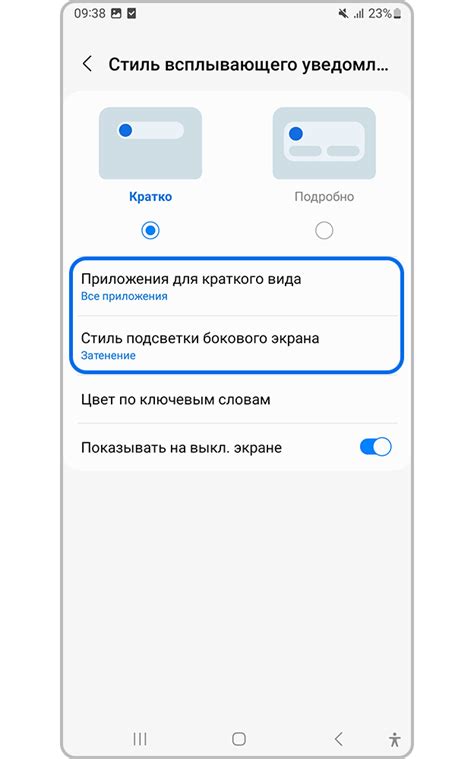
Всплывающие уведомления обычно появляются в верхней части экрана или отображаются в виде небольших всплывающих окон на вашем устройстве. Они часто содержат краткое описание события или уведомления и могут включать кнопки или ссылки для выполнения определенных действий.
Что такое всплывающие уведомления и зачем они нужны

Всплывающие уведомления служат различным целям:
1. Уведомление о сообщениях и звонках. Всплывающие уведомления могут уведомлять пользователя о входящих сообщениях, пропущенных звонках или других событиях, связанных с коммуникацией. Это позволяет пользователю быстро узнать о новой активности и принять меры по обработке этой информации.
2. Информирование о событиях. Всплывающие уведомления передают информацию о различных событиях: напоминают о встречах, предупреждают о погоде и других важных событиях. Они помогают быть в курсе и реагировать своевременно.
3. Уведомления от приложений. Многие приложения отправляют всплывающие уведомления о новых событиях, обновлениях и другой активности. Это удобно для того, чтобы быть в курсе без постоянной проверки приложений.
4. Быстрый доступ к функциям. Некоторые уведомления содержат кнопки или элементы управления для быстрого выполнения действий. Например, уведомление о новом сообщении может иметь кнопки "Ответить" или "Удалить".
Уведомления важны для пользовательского опыта на мобильных устройствах. Они информируют пользователей о новой активности и позволяют принимать меры. Некоторым пользователям они могут мешать, и они могут отключить их или настроить под себя.
Отключение уведомлений для отдельных приложений
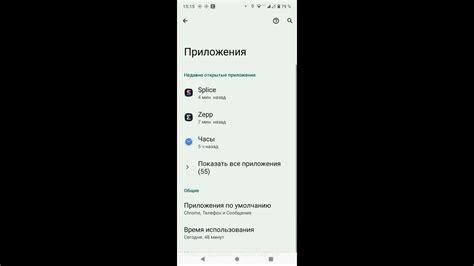
| Повторите шаги 4-5 для каждого приложения, для которого вы хотите отключить всплывающие уведомления. |
Теперь вы не будете беспокоиться о всплывающих уведомлениях от выбранных приложений на вашем Xiaomi Redmi 10. Важно помнить, что другие типы уведомлений, такие как значки на рабочем столе и звуковые оповещения, все еще будут отображаться.
Использование режима "Не беспокоить"
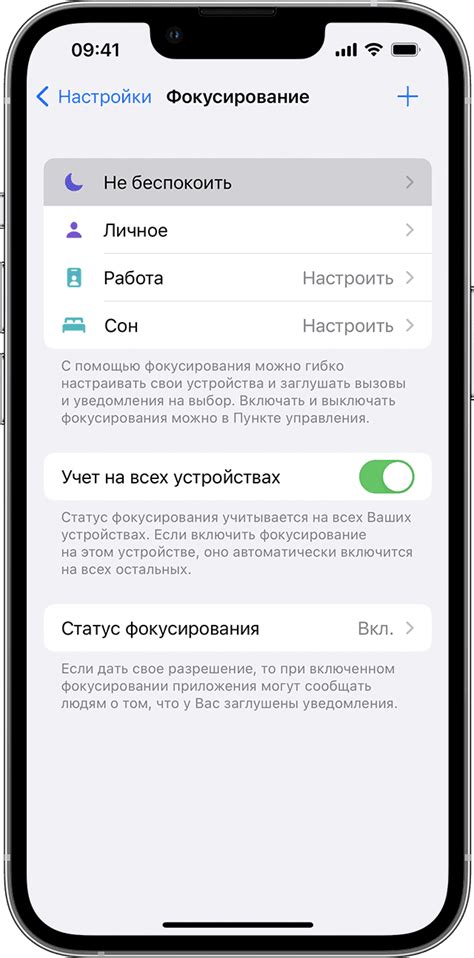
Вот как включить и настроить режим "Не беспокоить" на Xiaomi Redmi 10:
- Откройте Панель управления, проведя двумя пальцами вниз по экрану или свайпнув сверху вниз с правой стороны экрана.
- Нажмите на иконку "Не беспокоить", которая выглядит как замочек с полумесяцем.
- Выберите один из трех режимов: "Не включать" (выключено), "Только спокойный" или "Вечерний режим".
- Настройте дополнительные параметры, если необходимо. В зависимости от вашего выбранного режима, вы можете настроить время начала и окончания режима "Не беспокоить", а также выбрать типы уведомлений, которые вы все равно хотите получать.
- После настройки параметров нажмите кнопку "Готово" или аппаратную кнопку "Назад", чтобы сохранить изменения и вернуться на главный экран.
Таким образом, включив режим "Не беспокоить" на Xiaomi Redmi 10, вы сможете ограничить получение всплывающих уведомлений в определенные временные промежутки и настроить их в соответствии с вашими предпочтениями.
Проверка наличия обновлений системы и приложений
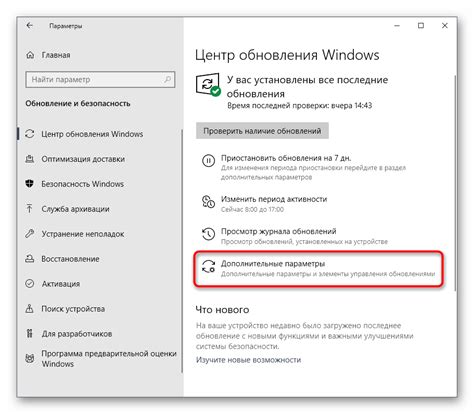
Проверка обновлений системы и приложений помогает быть в курсе последних версий программного обеспечения на Xiaomi Redmi 10. Получайте новые функции, исправления ошибок и улучшенную производительность.
Чтобы проверить обновления:
- Откройте "Настройки" на устройстве, нажав на значок шестеренки в главном меню.
- Нажмите "О системе".
- Выберите "Обновление системы".
- Нажмите "Проверить обновления".
Xiaomi Redmi 10 начнет проверку наличия обновлений. Если они есть, вам будет предложено их скачать и установить. Подключите устройство к Wi-Fi или используйте мобильный интернет.
После загрузки обновлений ваше устройство перезагрузится для установки. Подождите несколько минут.
Проверка наличия вирусов и вредоносных программ

Устройства на базе MIUI, включая Xiaomi Redmi 10, защищены от вирусов благодаря встроенной функции безопасности. Вы можете проверить устройство на наличие вредоносных приложений и удалить их.
Шаг 1: Откройте приложение "Настройки" на Xiaomi Redmi 10.
Шаг 2: Найдите "Дополнительные настройки" внизу.
Шаг 3: Выберите "Безопасность и конфиденциальность".
Шаг 4: Выберите "Защита от вредоносных программ".
Шаг 5: Нажмите "Сканировать" для проверки устройства на наличие вирусов и вредоносных программ.
Шаг 6: Дождитесь окончания сканирования. Если найдется вредоносное приложение, удалите его.
Можно включить автоматическое сканирование устройства. Перейдите в "Защита от вредоносных программ" и включите опцию.
Встроенная защита необходима для обнаружения и удаления вредоносных приложений. Регулярное сканирование поможет обеспечить безопасность вашего Xiaomi Redmi 10.